El Asistente de Google o Google Assistant es la apuesta de Google para competir con Siri y sobre todo Alexa. Y es que el asistente virtual de Amazon es el que comanda la triada en cuanto a potencial y desarrollo. Por eso Google sigue mejorando su propuesta con una gran progresión en las funciones de Assistant.
¿Te ha pasado alguna vez que has ido a preguntarle cualquier cosa al asistente y este te respondió en voz alta? En casa quizá no sea un problema, pero la cosa cambia si Assistant se pone a berrear en público. Y no es difícil silenciar al asistente para que sólo responda en texto: basta con realizar una pequeña configuración.
Impide que Google Assistant utilice la salida de voz
Si no quieres que Assistant hable en voz alta para responder a tus preguntas puedes quitarle la voz para que sólo utilice el texto. Al activar esta mejora ganas en privacidad, pues Google Assistant no responderá en voz alta a las consultas aunque sí que seguirá mostrando las instrucciones en pantalla.
Para acceder a esta opción debes acceder a la app "Google Assistant" en el teléfono y, una vez dentro, pulsar el icono "Explorar". El objetivo es poder entrar en los "Ajustes" de la cuenta de Google y de la aplicación.
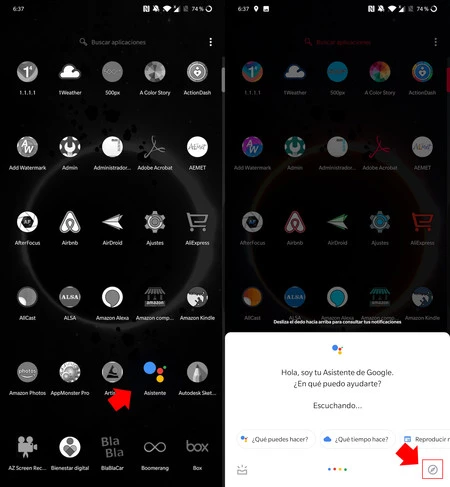
Una vez hayas accedido a "Explorar" verás arriba a la derecha el icono de tu cuenta, sobre el que vas a hacer _click_. Accede al apartado "Ajustes". Dentro, un menú titulado "Dispositivos con asistente"; y uno de ellos es "Teléfono", sobre el cual debes apretar.
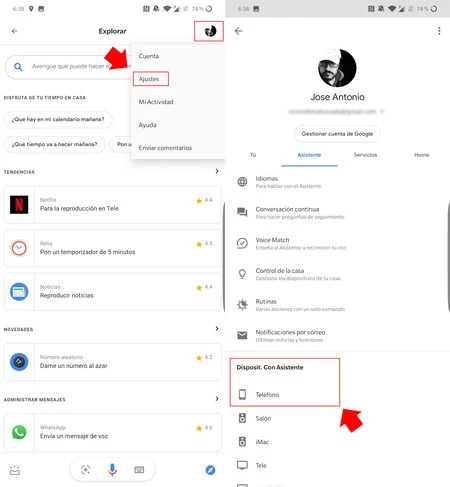
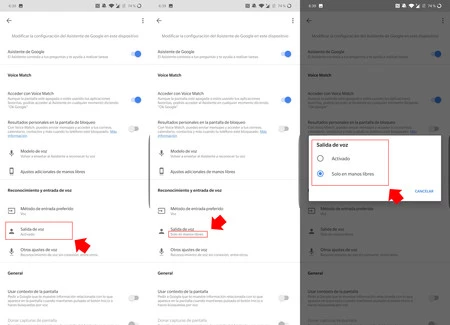
En "Reconocimiento y entrada de voz" verás un apartado titulado "Salida de voz", ese es el objetivo. Una vez dentro verás que hay una opción titulada "Sólo en manos libres": lo que hace es cambiar la salida de voz para que el asistente hable únicamente cuando utilices un dispositivo manos libres, como unos auriculares con micrófono. Así, el asistente responderá a las consultas en texto sin utilizar en ningún momento el audio del teléfono.
Más información | Soporte de Google






Ver 3 comentarios